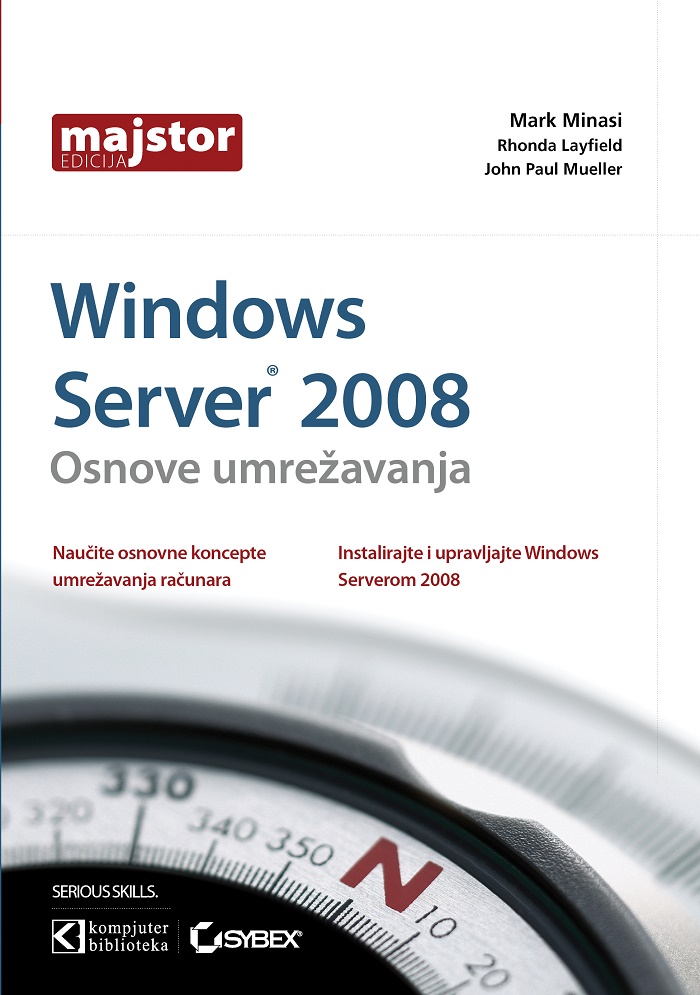

Da biste pokrenuli ScanDisk izaberite Start>Run, ukucajte scandisk i pritisnite Enter. Ili idite na Start>Programs>Accessories>System Tools>ScanDisk. Ako želite da vas program obavesti o svakoj grešci i da vam ponudi opcije za ispravku grešaka ili njihovo ignorisanje, isključite polje “Automatically fix errors”. Ako međutim želite da pokrenete program i da on sve sam obavi, potvrdite gornju opciju. Ja predlažem da ostavite da program ispravi sve greške osim ako nemate dobrih razloga da to ne uradite.
Zatim imate izbor između Standard i Thorough. Standard samo proverava fajlove i direktorijume računara tražeći greške i treba mu od 1 do 5 minuta da završi. Thorough proverava fizičke komponente hard drajva i da bi završio pregled potrebno je od 1 do 5 sati. Predlažem da prvo uradite skeniranje u Standard režimu. Ako posle toga hard disk funkcioniše besprekorno onda nema potrebe za Thorough skeniranjem. Međutim, ako posle Stadnard skeniranja i dalje imate problema, onda obavezno pokrenite Thorough skeniranje jer postoje velike šanse da vaš hard disk ima fizička oštećenja.
Pre nego što pokrenete ScanDisk trebali biste da zatvorite sve programe i da isključite screensaver. To je bitno zato što svaki put kada neki program zapiše nešto na hard drajv, ScanDisk počinje iz početka. Na taj način možete da uštedite puno vremena. Ako imate Task Scheduler ikonicu u system trayu onda biste trebali da kliknete na nju desnim tasterom miša i da selektujete “Pause Task Scheduler”.
Predlažem da pokrenete ScanDisk svaki put kada vam računar padne, dobijete “Illegal operation” poruku ili plavi ekran. Ako nemate takvih poruka, onda uključite ScanDisk samo jedanput nedeljno.
© Sva prava pridržana, Kompjuter biblioteka, Beograd, Obalskih radnika 4a, Telefon: +381 11 252 0 272 |
||